Återställ förlorade / raderade data från dator, hårddisk, flash-enhet, minneskort, digital kamera och mer.
Återställ SD-kort på Mac med hjälp av de ledande metoderna med guider
 Uppdaterad av Lisa Ou / 07 dec 2022 09:00
Uppdaterad av Lisa Ou / 07 dec 2022 09:00Är ditt SD-kort inte läsbart på Mac? Har du tappat bort dina filer på SD-kortet? Du måste ha provat olika sätt att fixa det. Kanske ett format eller annan felsökning. Under processen kan det ha gjort att ditt SD-kort har förlorat data om du åtgärdar det. Och det kan leda dig till en hemsk situation eftersom data som lagras på den är oersättliga. Kanske har du ett viktigt dokument för skola, arbete, företag eller något annat, som är din enda kopia. Eller så är bilderna och videorna på det SD-kortet väldigt minnesvärda, som de är med dina nära och kära. Ändå är det din enda tillgång till dem; nu riskerar de att vara borta för alltid.
När du stöter på det här problemet kan flera troliga orsaker ligga bakom det. En beror på SD-kortets dåliga sektorer. Eller så kan det också vara ett virus eller skadlig kod. Ibland är det felaktig användning av SD-kortet som är problemet. När du sätter i och tar sedan bort det utan att mata ut det, är chansen stor att det kommer att skada kortet eller att du förlorar en del, om inte alla, av dina data. Och samma sak med andra enheter, fysisk skada är alltid en bov när det kommer till enhetsfel. Om inte, kan kvaliteten på ditt SD-kort vara dålig och du måste uppgradera till ett nytt och mer hållbart. Men hur är det med filerna?

Inga problem. Den här artikeln fick dig. Oavsett om du kunde fixa ditt SD-kort eller gick för att köpa ett nytt, kan du fortfarande ta tillbaka dina filer. Det här inlägget innehåller de mest pålitliga återställningsmetoderna på Mac. Vi testar också de mest populära verktygen på internet och väljer det mest effektiva. Därför kan du kolla in innehållet nedan för att återställa raderade filer från SD-kort på Mac.

Guide Lista
Del 1. Återställ raderade filer från SD-kort på Mac med FoneLab Mac Data Retriever
Efter att ha provat flera tredjepartsverktyg, FoneLab Mac Data Retriever toppade lätt listan när det gäller dataåterställning. Denna metod är för dig om du letar efter ett säkert och respekterat återställningsverktyg. Den har förmågan att hämta nästan alla typer av data på ditt SD-kort. Och det inkluderar det oändliga filformatet det erbjuder sina användare. Anta att du förlorat dina filer på grund av ett okänt problem, datavirus, oavsiktlig radering eller något som inte är ett problem. Isåfall, Mac Data Retriever är expert på att återställa filer oavsett hur de försvann. Det är inte ens den bästa delen. Vänta tills du upplever dess ytterligare funktioner som hjälper dig att återställa data utan ansträngning. Du behöver inte slösa bort din tid på att lära dig komplicerade processer. Det här verktyget har ett gränssnitt som är lätt för ögonen som gör allt smidigare för dig.
FoneLab Data Retriever - återställ data för borttagning / borttagning från dator, hårddisk, flash-enhet, minneskort, digitalkamera med mera.
- Återställ foton, videor, dokument och mer data med lätthet.
- Förhandsgranska data innan återställning.
Var uppmärksam på instruktionerna nedan för att återställa SD-kort på Mac med FoneLab Mac Data Retriever:
steg 1Navigera till platsen för FoneLab Mac Data Retriever. Du kommer att se Gratis nedladdning knappen med Windows-logotypen på. För att ladda ner den på Mac, klicka på nedladdningsfliken med Apple-logotypen. Efteråt drar du den nedladdade filen till mappen Applications. Starta den sedan för att köra FoneLab Mac Data Retriever på din Mac.
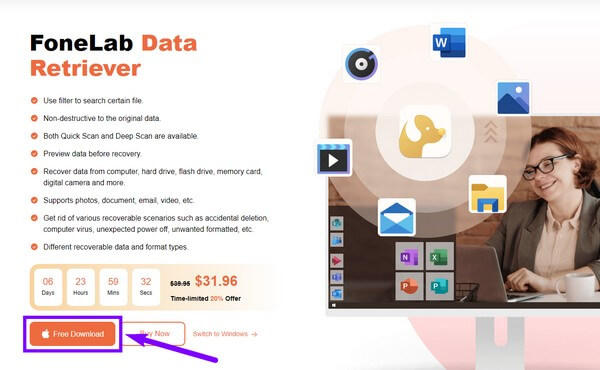
steg 2Fäst SD-kortet till din Mac för att låta programmet läsa det. Samtidigt välkomnar programvarans huvudgränssnitt dig med dess primära funktioner. Mac Data Recovery, som du väljer, iOS Data Recovery och Android Data Recovery.
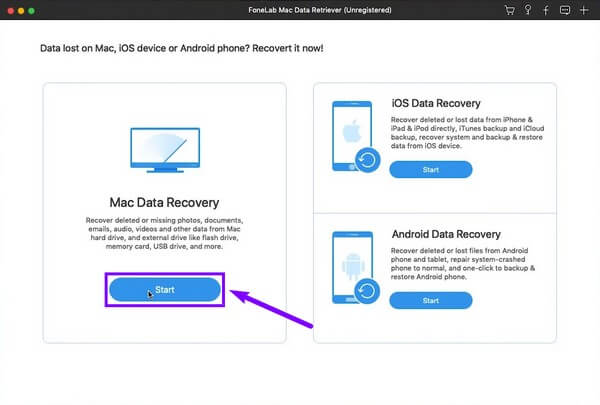
steg 3Nästa är att markera kryssrutorna för alla tillgängliga filtyper för att återställa hela ditt SD-kort. Om du vill lämna några filtyper ute och inte vill ta tillbaka dem längre kan du avmarkera dem. På den nedre delen av gränssnittet finns enheterna på din Mac. Du kommer att se ditt SD-kort i Flyttbara enheter sektion. Välj den och fortsätt sedan till Skanna.
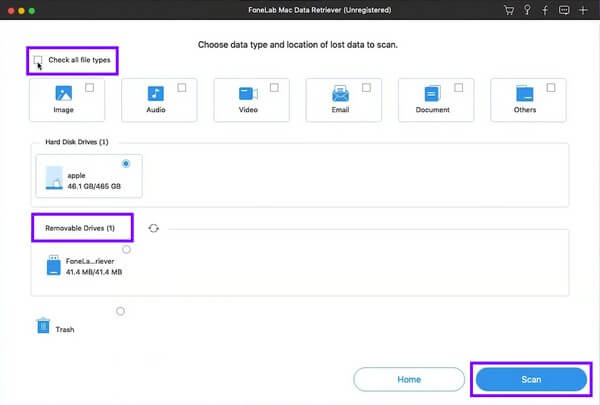
steg 4Mapparna med dina valda datatyper visas i följande gränssnitt. Du kan börja utforska dem för att hämta de filer du vill återställa. Om du inte är nöjd med de tillgängliga raderade filerna kan du köra Deep Scan för att se fler av de filer du förlorat.

steg 5Slutligen, välj allt du vill återställa på ditt SD-kort och klicka sedan Recover för att hämta dina filer.
FoneLab Data Retriever - återställ data för borttagning / borttagning från dator, hårddisk, flash-enhet, minneskort, digitalkamera med mera.
- Återställ foton, videor, dokument och mer data med lätthet.
- Förhandsgranska data innan återställning.
Del 2. Återställ raderade filer från SD-kort på Mac från papperskorgen
Papperskorgen på Mac är känd för att återställa raderade filer från själva Macen. Vad folk inte vet är att det också kan återställa data från ett SD-kort som är anslutet till Mac. Men många individer tömmer ofta sina papperskorgar för att spara lagringsutrymme. Om du också gör det kan du gå vidare till nästa metod, eftersom den här inte är för dig.
Var uppmärksam på instruktionerna nedan för återställning av minneskort på Mac från papperskorgen:
steg 1Gå till ditt SD-korts rotmapp genom att söka i den i Finder.
steg 2Tryck CMD + shift + > tangenterna på ditt tangentbord för att visa trashes mapp.
steg 3Öppna mappen och välj dina raderade filer. Högerklicka på dem och välj sedan Ställ tillbaka möjlighet att återställa dina data.
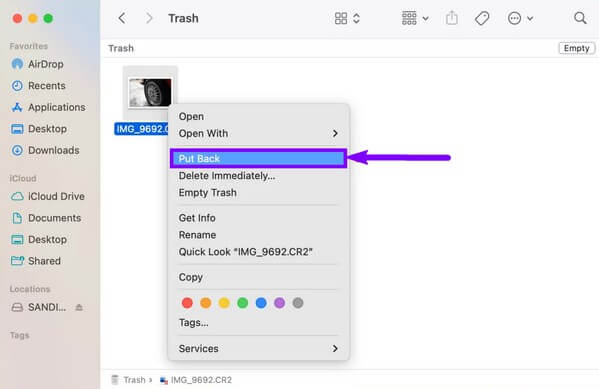
Del 3. Återställ raderade filer från SD-kort på Mac från Time Machine
Precis som papperskorgen är Time Machine också en inbyggd funktion på Mac. Det är säkerhetskopieringsprogram som automatiskt sparar versioner av din Mac-data. Därför kan du återställa dem från det när som helst. Men problemet med detta är att du inte kommer att kunna spara dina filer på iCloud. Din data riskerar därför snabbt när ett oväntat problem inträffar.
Var uppmärksam på instruktionerna nedan för att återställa filer från SD-kort på Mac från Time Machine:
steg 1Starta Time Machine från menyraden.
steg 2Välj de filer du vill återställa.
steg 3Klicka återställa för att hämta dina filer.
FoneLab Data Retriever - återställ data för borttagning / borttagning från dator, hårddisk, flash-enhet, minneskort, digitalkamera med mera.
- Återställ foton, videor, dokument och mer data med lätthet.
- Förhandsgranska data innan återställning.
Del 4. Vanliga frågor om raderade filer från SD-kortåterställning på Mac
1. Vart tar filer vägen när du tar bort dem från papperskorgen?
De kommer att försvinna från din Mac. Men du kan återställa dem med hjälp av ett tredjepartsverktyg som FoneLab Mac Data Retriever.
2. Kan jag kontrollera mina filer först innan återställning på FoneLab Mac Data Retriever?
Ja, det kan du. FoneLab Mac Data Retriever erbjuder en förhandsgranskningsfunktion. Det låter dig se de raderade filerna först för att kontrollera om det är rätt fil du vill återställa. På så sätt behöver du inte återställa allt från att se dem alla. Innan du återställer dem behöver du bara förhandsgranska och välja de du behöver.
3. Hur tar man bort filer från SD-kort på Mac?
Anslut ditt SD-kort till Mac och få tillgång till det. Klicka på filen du vill ta bort. Du kan välja flera samtidigt om du vill. Dra dem sedan till papperskorgen för att radera dem från ditt SD-kort. Alternativt kan du högerklicka på filen och välja Radera knapp.
Nedan finns en videohandledning som referens.
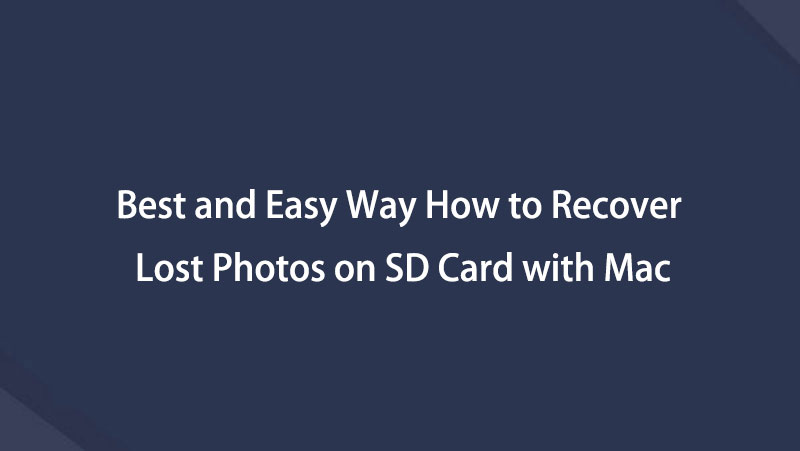

Det är allt för att återställa raderade filer från ett SD-kort på Mac. Det mest garanterade sättet är att använda verktyget ovan, FoneLab Mac Data Retriever. Installera det gratis nu.
FoneLab Data Retriever - återställ data för borttagning / borttagning från dator, hårddisk, flash-enhet, minneskort, digitalkamera med mera.
- Återställ foton, videor, dokument och mer data med lätthet.
- Förhandsgranska data innan återställning.
